DIGITALEREN.BE
Wegwijs in de lokalen van Odisee
Lokalenfiches
Samen met de dienst Planning en enkele jobstudenten werd er de voorbije maanden gewerkt aan de actualisering van de info in leslokalen- en vergaderzaalfiches. Deze fiches bieden de docent via iconen een overzicht van wat er in een leslokaal of vergaderzaal aanwezig is. Per lokaal zijn enkele foto’s te bekijken, samen met een link naar de handleiding van het (type)lokaal. Dit laatste wordt nog volop uitgerold.
De lokalenfiche
Toont de eigenschappen van het lokaal, enkele foto’s van het lokaal en (nog in opbouw) de handleiding:
Hoe kun je zo’n fiche raadplegen?
Vanuit je uurrooster in KULoket
Wanneer je klikt op het lesblok, kun je naast het gebouw-icoontje klikken op de link naar de lokaalfiche.
Via Outlook-agenda
Eerst moet je in je Odisee-profiel (https://account.odisee.be – Profiel) het synchroniseren van het lessenrooster geactiveerd hebben. Meer info op https://www.odisee.be/uurrooster bij de vraag ‘Hoe kan ik mijn lessen in mijn Outlook-agenda importeren?’
Vanaf 24 uur na de activatie kun je vanuit je Outlook-agenda eenvoudig doorklikken naar de lokalenfiche:
Via TimeEdit en TEReserve
Ook via TimeEdit kun je, na het aanmelden in je persoonlijk uurrooster, klikken op je lesblok en nadien op de naam van het leslokaal:
Er opent zich dan opnieuw een venster. Daar klik je (soms 2x) op de url “www.kuleuven.be”. Die leidt dan niet naar de startpagina van de KU Leuven, maar wel degelijk naar de eigenlijke lokaalfiche:
Ook voor vergaderlokalen (via TEReserve) is de werkwijze gelijkaardig:
Of zoek je de eigenschappen van een lokaal die niet in jouw persoonlijk lessenrooster zit?
Dan kun je via deze url: https://go.odisee.be/lokalenfiches zoeken naar een lokaal en de fiche ervan bekijken: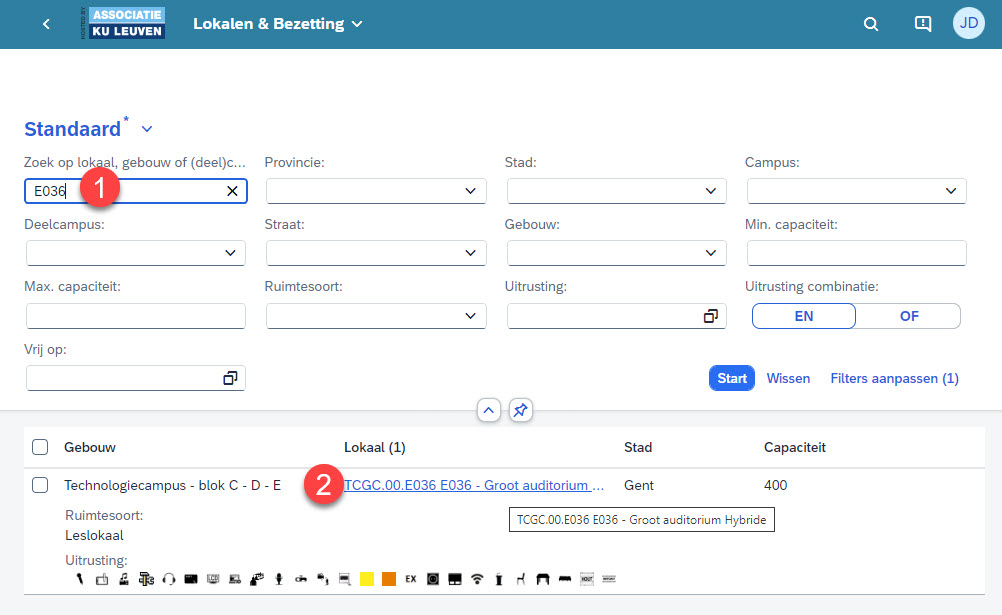
Merk je dat een fiche verkeerde informatie bevat?
Dan kun je dat laten weten via een ticket via https://servicedesk.odisee.be – Meld een probleem in een leslokaal.
Verschillende soorten leslokalen
Vernieuwde lokalen worden ingedeeld in verschillende types:
- Type 01: een in hoogte verstelbare desk voor de docent, knoppenpaneel voor de sturing van de beamer en varianten van dit lokaal met stemversterking en Wacom-schrijfscherm.
- Type 02: digibord op lift, een in hoogte verstelbare desk voor de docent, knoppenpaneel voor de sturing en varianten van dit lokaal met stemversterking.
- Type 03: hybride leslokaal met een in hoogte verstelbare desk voor de docent, touchpaneel voor de sturing, draadloze microfoons, camera, stemversterking en Wacom-schrijfscherm. Hybride les en lesopname lopen via USB op de presentatielaptop.
- Type 04: analoog aan Type 03 maar met een geïntegreerd lesopnamesysteem.
- Type 05: variatie aan collaboratieve leerruimtes, met doorgaans een aantal schermen waar draadloos inhoud kan naar gedeeld worden en één of twee digiborden waar ook draadloos inhoud kan naar gestuurd worden.
Onze e-course over onderwijsruimtes
Om je wegwijs te maken in de werking en didactische mogelijkheden van onze verschillende onderwijslokalen, bieden we een online e-course Onderwijsruimtes:
Eerder verschenen Digitaleren-tips over onderwijsruimtes
Uiteraard kun je steeds bij ICTO terecht voor meer informatie of hulp. Dat kan bijvoorbeeld via een individuele ICTO-begeleidingssessie, te boeken via deze link: https://qr.odisee.be/ICTO/inschrijven.